Especificación de los detalles del equipo de destino
Especifique los detalles del nodo de destino para restaurar los datos en el nodo. Se pueden restaurar los archivos o las carpetas que se han seleccionado en el nodo de origen o en un nodo nuevo.
- En la página Equipo de destino, seleccione Restaurar en la ubicación original.
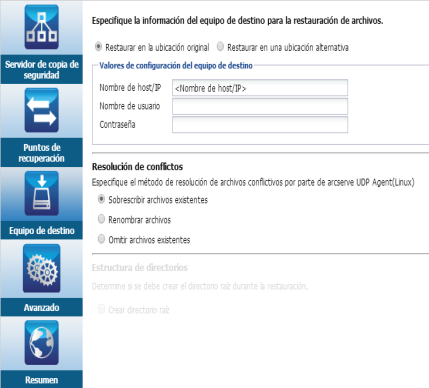
- Introduzca el nombre de usuario y la contraseña del nodo.
- Seleccione una de las opciones siguientes para resolver los archivos en conflicto:
- (Opcional) Seleccione Crear directorio raíz.
- Haga clic en Siguiente.
- Aparecerá la página Configuración avanzada.
Sobrescribir archivos existentes
Especifica si existe el archivo en el equipo de destino. A continuación, el archivo de copia de seguridad del punto de recuperación reemplazará el archivo existente.
Cambiar el nombre de los archivos
Especifica que, si el archivo existe en el equipo de destino, se creará a continuación un nuevo archivo con el mismo nombre de archivo y con la extensión de archivo .d2dduplicate<x>. <x> especifica el número de veces que se restaura el archivo. Todos los datos se restaurarán en el nuevo archivo.
Omitir archivos existentes
Especifica que existe el mismo archivo en el equipo de destino. A continuación, los archivos no se restauran desde el punto de recuperación.
Para restaurar en un nodo nuevo, siga estos pasos:
- En la página Equipo de destino, seleccione Restaurar en una ubicación alternativa.
- Introduzca el nombre de host o la dirección IP del nodo de destino.
- Introduzca el nombre de usuario y la contraseña del nodo.
- Introduzca la ruta donde se restauran los datos o haga clic en Examinar para seleccionar la carpeta donde se restauran los datos y, a continuación, haga clic en Aceptar.
- Seleccione una de las opciones siguientes para resolver los archivos en conflicto:
- (Opcional) Seleccione Crear directorio raíz.
- Haga clic en Siguiente.
- Aparecerá la página Configuración avanzada.
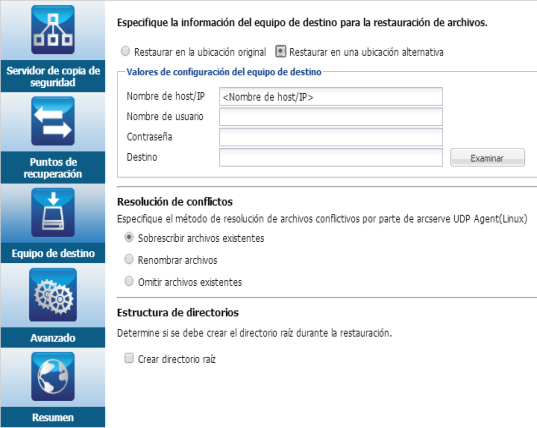
Sobrescribir archivos existentes
Especifica si existe el archivo en el equipo de destino. A continuación, el archivo de copia de seguridad del punto de recuperación reemplazará el archivo existente.
Cambiar el nombre de los archivos
Especifica que, si el archivo existe en el equipo de destino, se creará a continuación un nuevo archivo con el mismo nombre de archivo y con la extensión de archivo .d2dduplicate<x>. <x> especifica el número de veces que se restaura el archivo. Todos los datos se restaurarán en el nuevo archivo.
Omitir archivos existentes
Especifica que existe el mismo archivo en el equipo de destino. Como consecuencia, los archivos no se restauran desde el punto de recuperación.
Se especifican los detalles del equipo de destino.